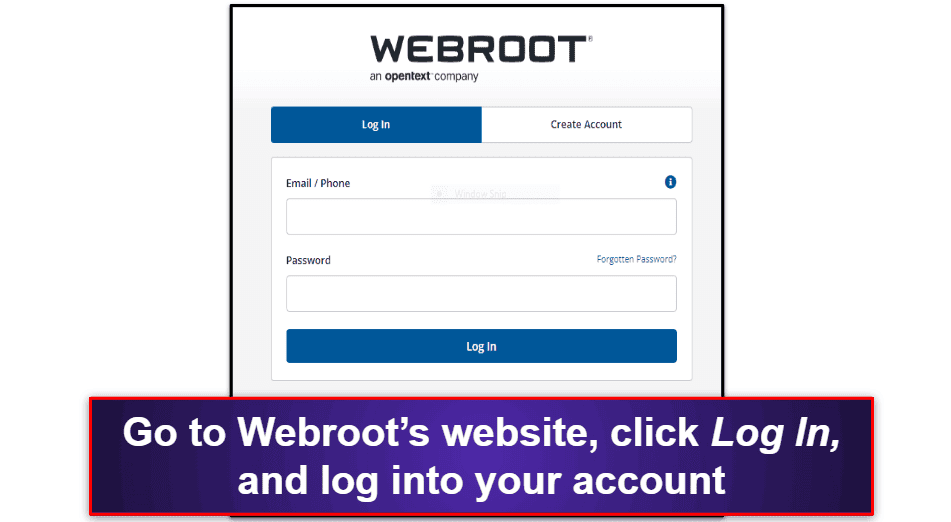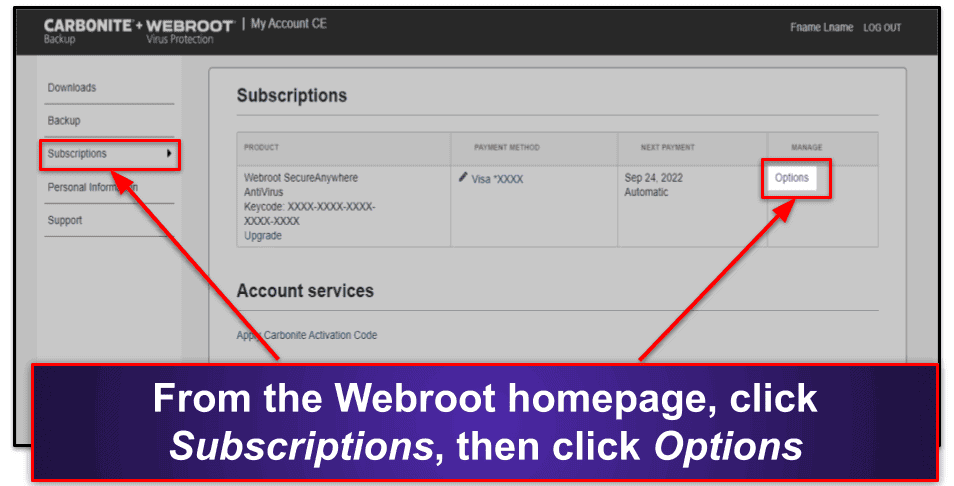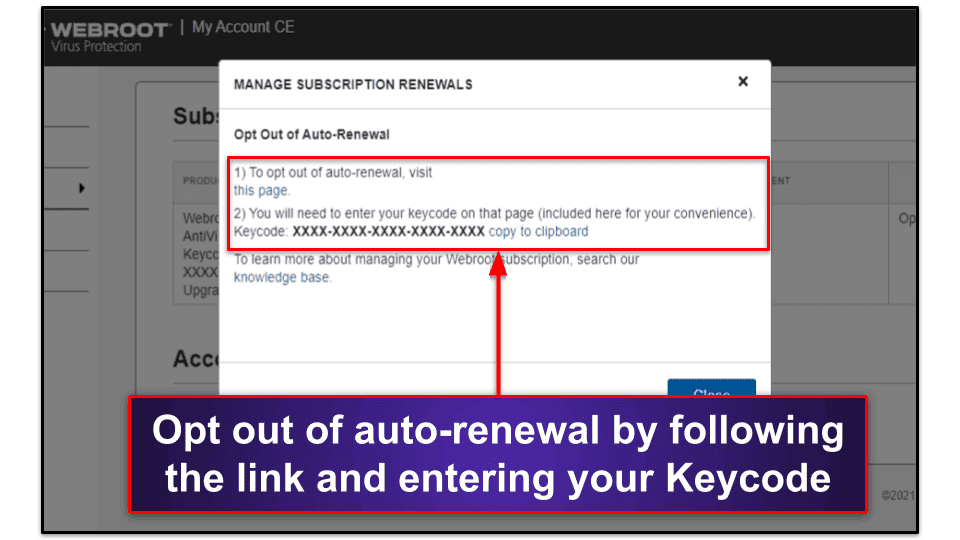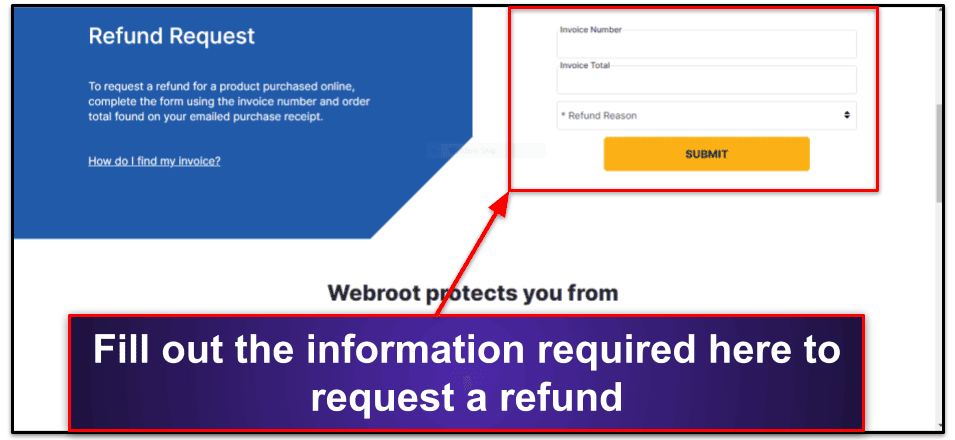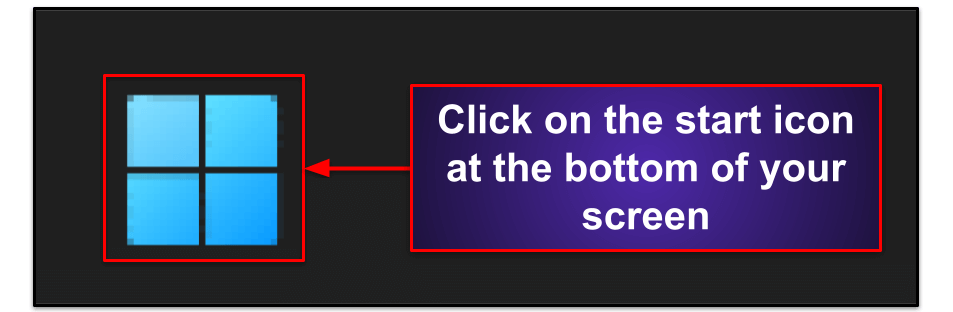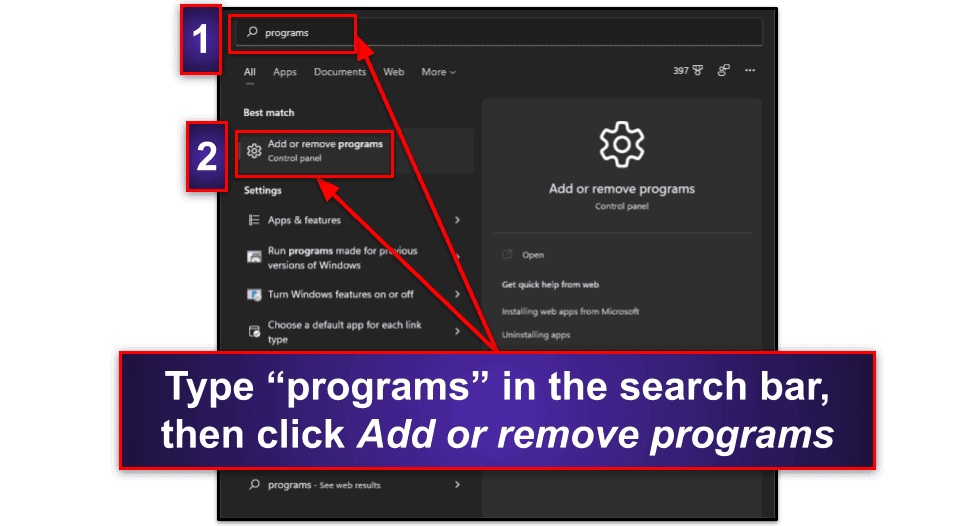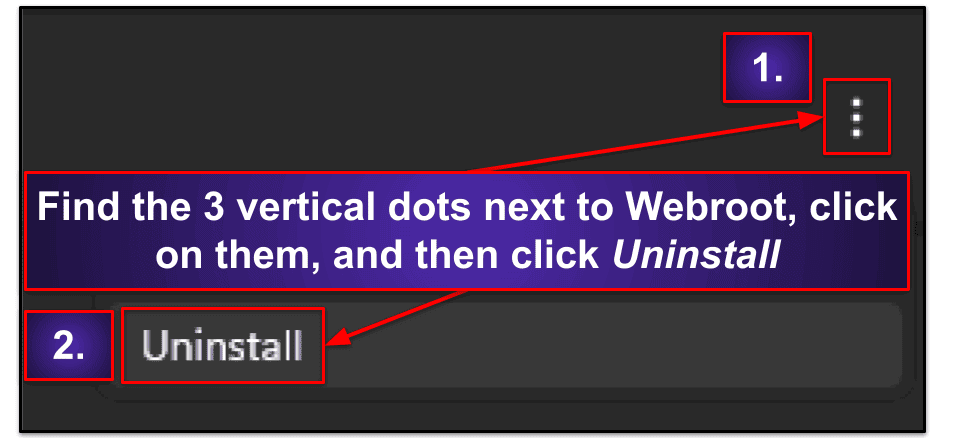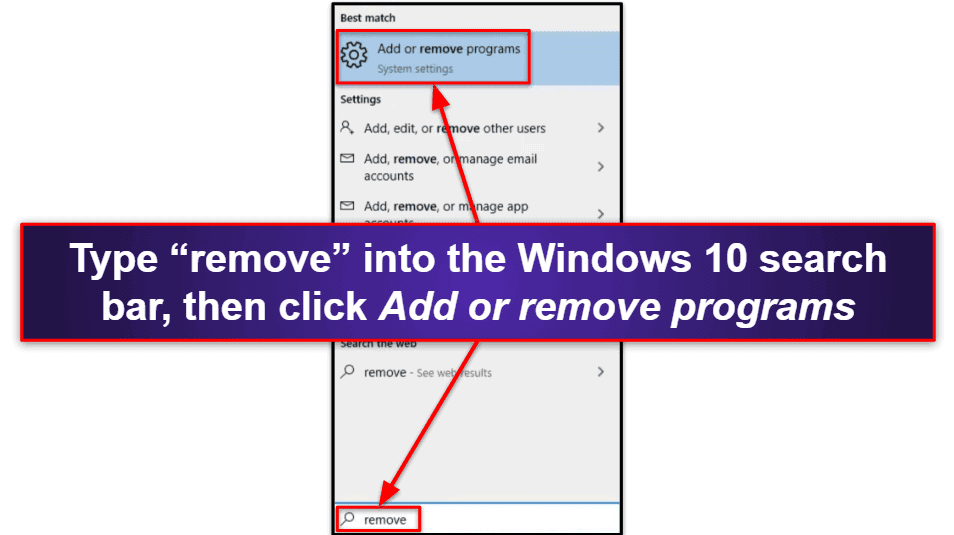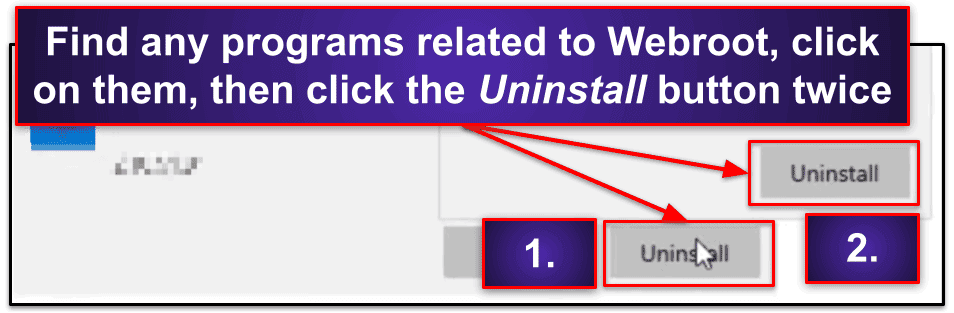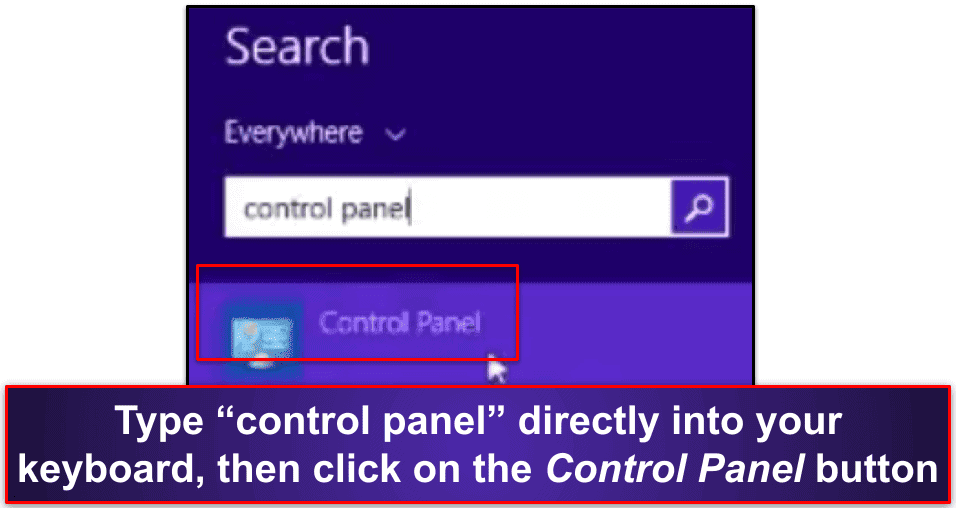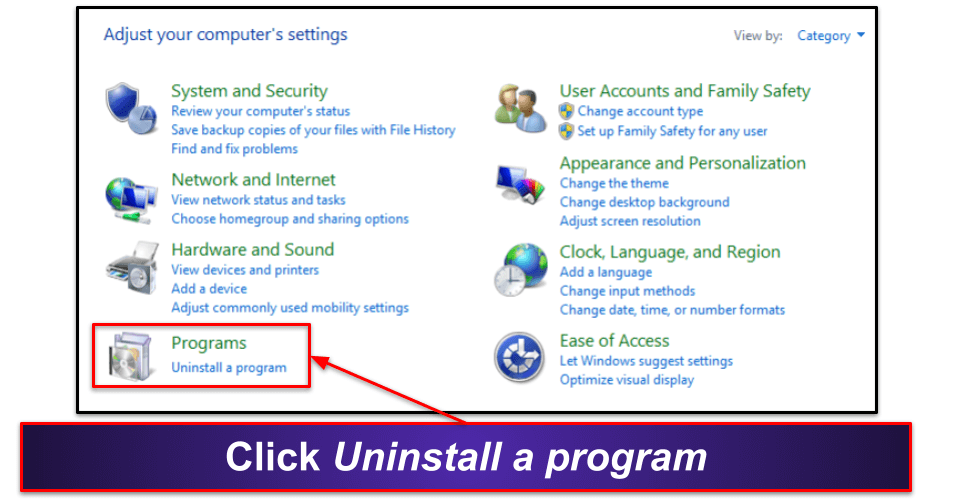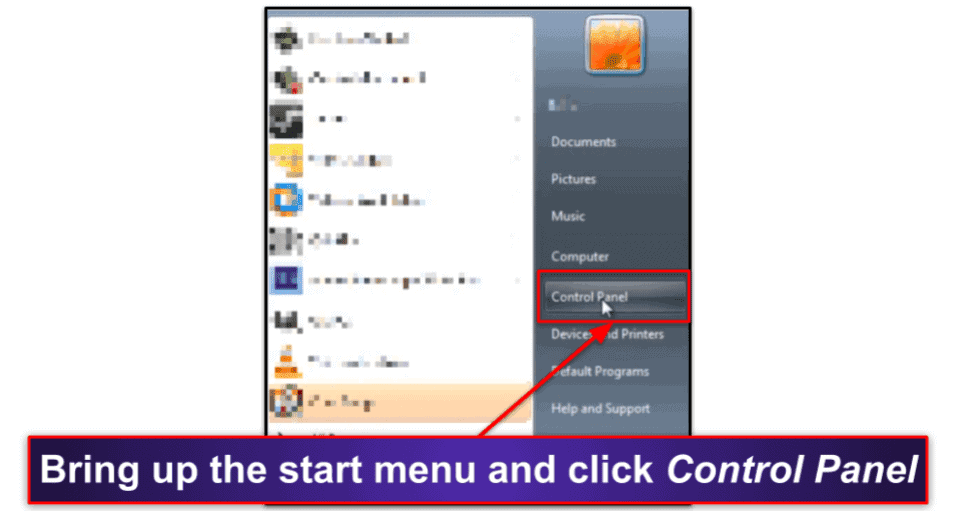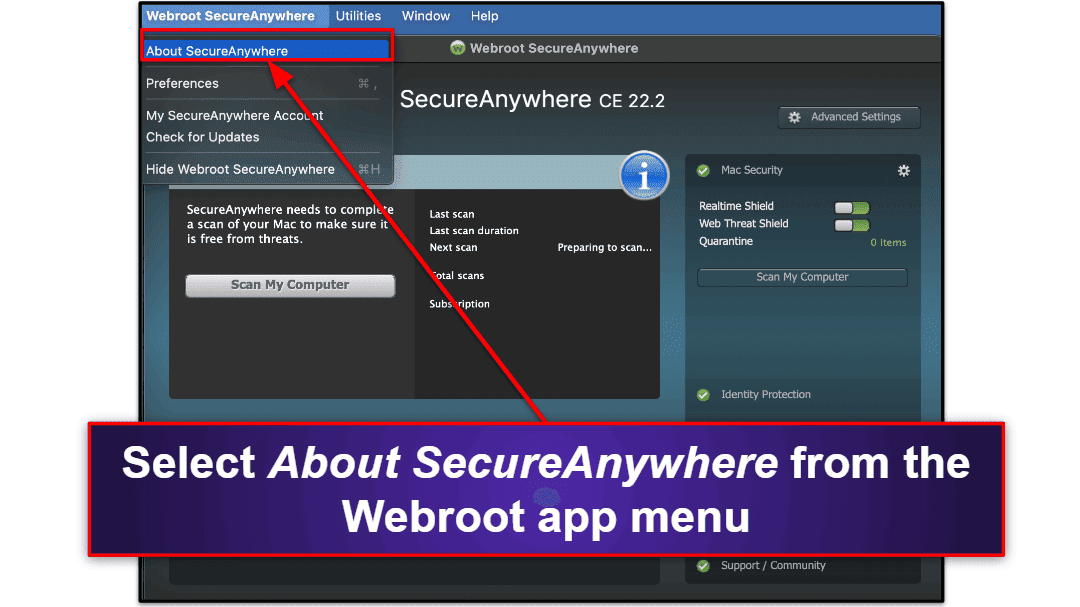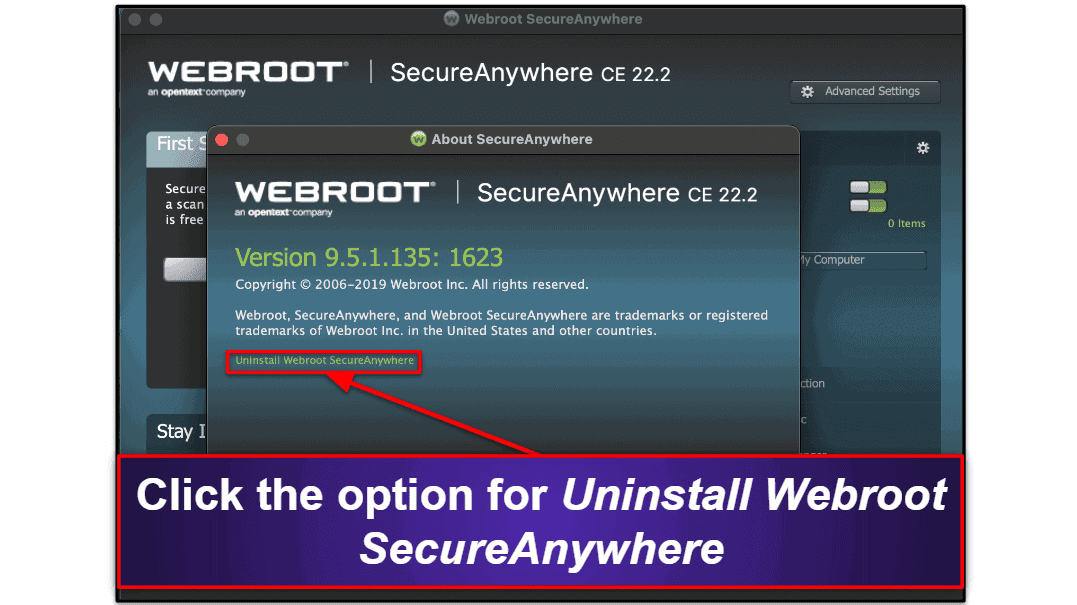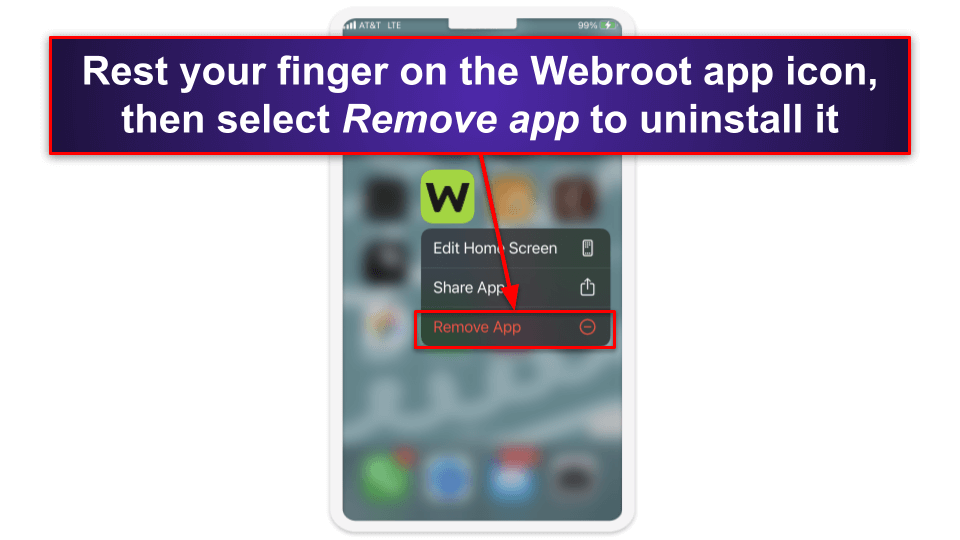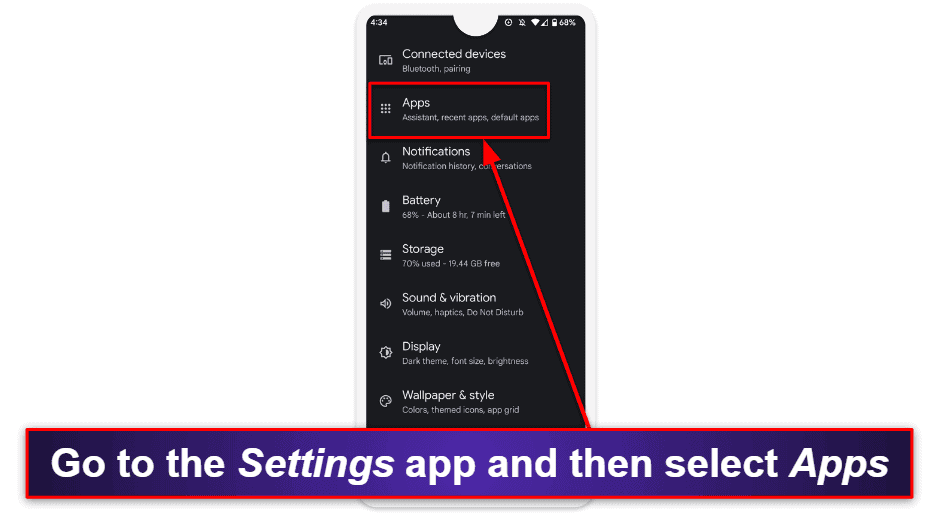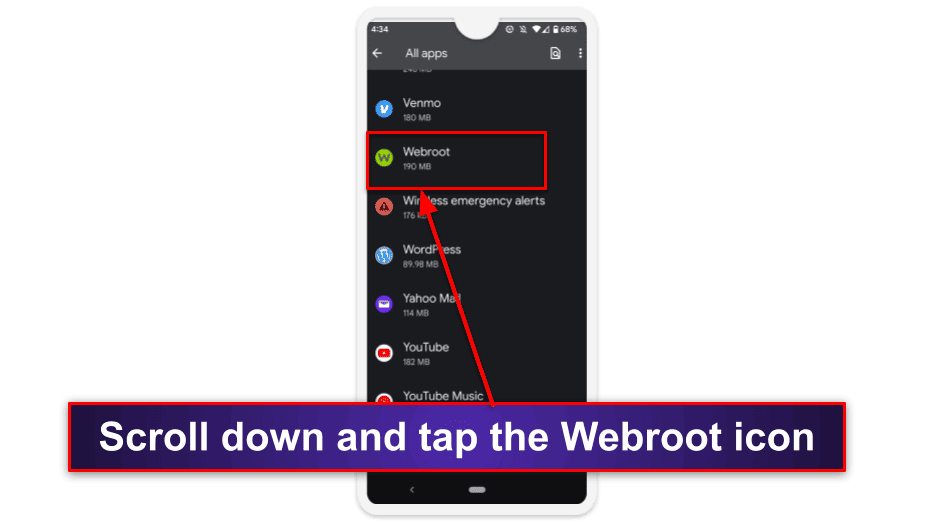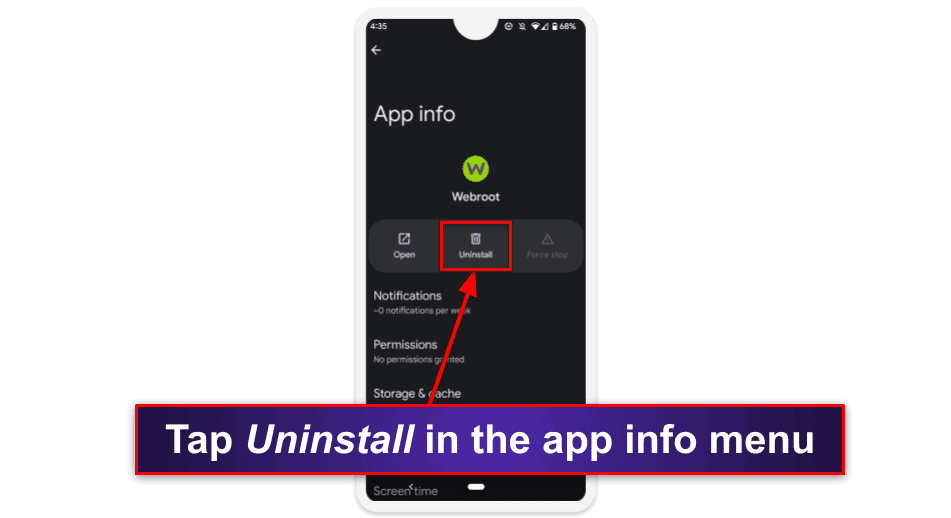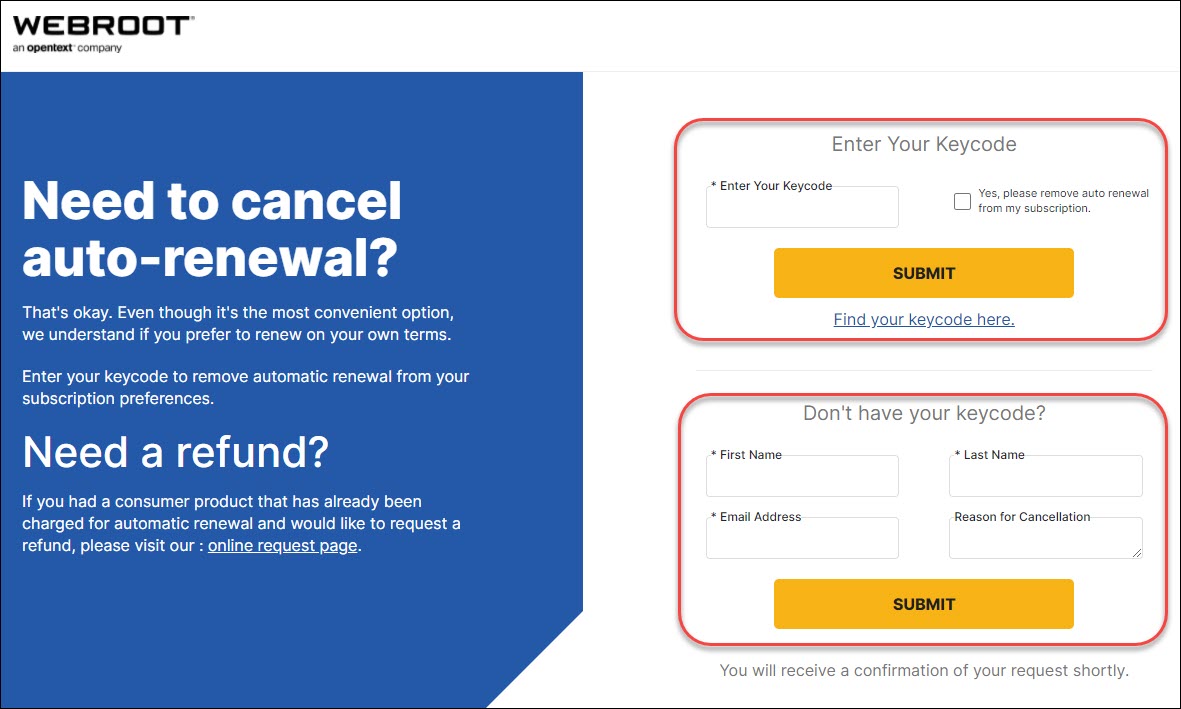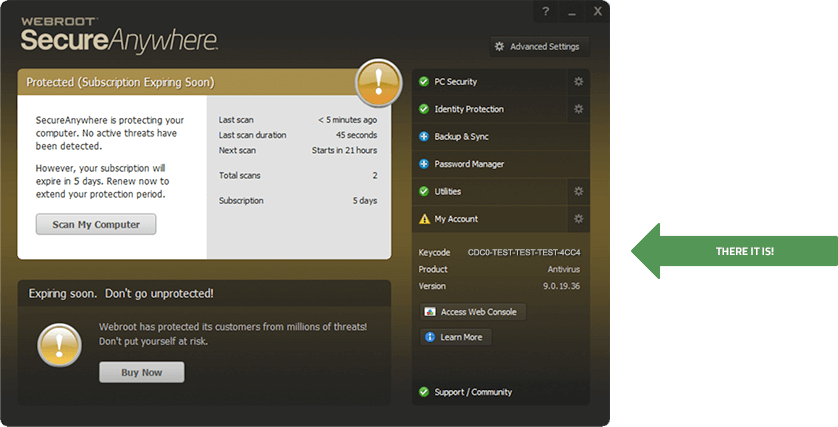האם WebRoot דורש חידוש אוטומטי?
האם WebRoot דורש חידוש אוטומטי?
אם התקנת Webroot® Security:
כיצד לבטל מנוי WebRoot ולקבל החזר כספי בשנת 2023
קצר בזמן? כאן’S כיצד לבטל את המנוי שלך ב- WebRoot ולקבל החזר כספי בשנת 2023:
- 1. בטל את מנוי ה- WebRoot שלך. תצטרך לכבות חידוש אוטומטי כדי לבטל את המנוי שלך ולמנוע חיובים עתידיים בחשבונך. לאחר מכן תוכל לבקש החזר כספי מאתר Webroot. ל- Webroot יש ערבות גב נדיבה למדי של 70 יום, שלא היה לי שום טרחה, אפילו בתוכנית הזולה ביותר שלהם.
- 2. הסר את ההתקנה של WebRoot. במכשיר Windows שלך, השתמש ב- Windows’s הסרת התקנה מובנית ועקוב אחר אשף הסרת ההתקנה של WebRoot’s הוראות. משתמשי Mac יכולים פשוט לגרור את סמל האפליקציה Webroot לפח כדי להסיר את ההתקנה.
- 3. נסה אנטי -וירוס אלטרנטיבי. השתמש באנטי -וירוס פרמיום אלטרנטיבי שמתאים יותר לצרכים שלך. אני ממליץ על נורטון 360 בשל חוזקו הכולל, כדאיות, אמינות וקלות השימוש.
למרות שאני אוהב WebRoot, אני יכול להסכים שזה אולי לא יעבוד לכולם. יתכן שתרצה אנטי -וירוס עם VPN או בקרות הורים טוב. למרבה המזל, זה’קל לבטל את המנוי שלך. מדף הבית, עבור אל מנויים, ואז לחץ על אפשרויות, ולכבות חידוש אוטומטי.
Webroot מגיע עם ערבות גב נדיבה מאוד של 70 יום, אז יש לך הרבה זמן להחליט אם אתה זקוק להחזר כספי. בדקתי את ערבות הכסף שלה וקבלת החזר הוא פשוט כמו מילוי בקשה עם מספר החשבונית וסכום הדולר המדויק שיש להחזיר לו.
זה’רעיון טוב לשקול אנטי -וירוס אלטרנטיבי, אז אתה לא’לא השאר את המכשירים שלך לא מוגנים. בזמן שאני’D ממליץ בשמחה על כל אנטי -וירוס ברשימה שלי, נורטון הוא המועדף עלי. יש לו סורק תוכנות זדוניות ללא רבב, VPN נהדר, ומעקב האינטרנט האפל הטוב ביותר בשוק, בין שאר התכונות המובילות בתעשייה.
כיצד לבטל את מנוי ה- WebRoot שלך (מדריך שלב אחר שלב)
- כיצד לבטל את המנוי שלך ב- WebRoot במחשב Windows או Mac שלך.
- כיצד לבטל את המנוי שלך ב- WebRoot באייפון או ב- iPad שלך.
- כיצד לבטל את המנוי שלך ב- WebRoot במכשיר האנדרואיד שלך.
כיצד לבטל את המנוי שלך ב- WebRoot במחשב שלך
- עבור ל- WebRoot’אתר האינטרנט, לחץ על התחברות, ולהיכנס לחשבונך.
- מדף הבית של Webroot, לחץ על מנויים. ואז, מה- לנהל עמודה, בחר אפשרויות.
- אתה צריך לכבות חידוש אוטומטי כדי למנוע חיובים עתידיים. הזן את קוד המפתח שלך באתר Webroot כדי להסיר חידוש אוטומטי מהעדפות המנוי שלך.
- מלא והגיש טופס בקשת החזר באתר האינטרנט. יהיה עליך להגיש את מספר החשבונית ואת סכום הדולר המדויק המוצג בסך החשבונית כדי לקבל החזר כספי. בבדיקות שלי, WebRoot החזיר את הכספים לחשבון הבדיקה שלי תוך 36 שעות בלבד.
- בחר אנטי -וירוס אלטרנטיבי ברגע שאתה’קיבלת את ההחזר שלך. נורטון הוא הבחירה האהובה עליי מכיוון שהיא תפס יותר תוכנות זדוניות בבדיקה שלי מאשר WebRoot, ובנוסף יש לו תכונות מצוינות נוספות כמו מנהל סיסמאות, אפליקציות סלולריות ובקרות הורים. BitDefender היא עוד אפשרות פרימיום מצוינת (עם סורק מבוסס ענן כמו Webroot), ו- MalwareBytes היא אפשרות בעלות נמוכה ומינימלית עם סורק תוכנה זדונית טובה.
כיצד לבטל את המנוי שלך ב- WebRoot באייפון או ב- iPad שלך
כי WebRoot’ניתן לרכוש הגנות S רק מאתר האינטרנט שלה (לא חנות האפליקציות של Apple), אתה יכול פשוט לעקוב אחר ההוראות שלי למעלה כדי לבטל את WebRoot באייפון או ב- iPad שלך’דפדפן האינטרנט.
לאחר ביטול המנוי שלך, עקוב אחר ההוראות שלי למטה כדי להסיר את ההתקנה של WebRoot מהאייפון או מאייפד שלך.
כיצד לבטל את המנוי שלך ב- WebRoot בסמארטפון או הטאבלט של אנדרואיד שלך
WebRoot לא’t לטפל בתשלומים דרך חנות Google Play, כך שתוכל פשוט להיכנס לדפדפן במכשיר האנדרואיד שלך ולעקוב אחר ההוראות שלי לעיל כדי להסיר את WebRoot ממכשיר אנדרואיד שלך.
פעם אתה’VE ביטל את המנוי שלך ב- WebRoot, בחר פיתרון אנטי -וירוס חדש ואז עקוב אחר ההוראות שלי להסרת WebRoot ממכשיר אנדרואיד שלך.
החלופות הטובות ביותר ב- WebRoot בשנת 2023
סיכום מהיר של החלופות הטובות ביותר ב- WebRoot בשנת 2023:
- �� 1. נורטון – האלטרנטיבה הטובה ביותר ב- WebRoot בשנת 2023.
- �� 2. BitDefender – סוויטת האבטחה המקיפה ביותר באינטרנט.
- �� 3. MalwareBytes – כלי אנטי -וירוס מינימלי עם סורק תוכנה זדונית טובה.
האם WebRoot דורש חידוש אוטומטי?
אם התקנת Webroot® Security:
כיצד לבטל מנוי WebRoot ולקבל החזר כספי בשנת 2023
קצר בזמן? כאן’S כיצד לבטל את המנוי שלך ב- WebRoot ולקבל החזר כספי בשנת 2023:
- 1. בטל את מנוי ה- WebRoot שלך. תצטרך לכבות חידוש אוטומטי כדי לבטל את המנוי שלך ולמנוע חיובים עתידיים בחשבונך. לאחר מכן תוכל לבקש החזר כספי מאתר Webroot. ל- Webroot יש ערבות גב נדיבה למדי של 70 יום, שלא היה לי שום טרחה, אפילו בתוכנית הזולה ביותר שלהם.
- 2. הסר את ההתקנה של WebRoot. במכשיר Windows שלך, השתמש ב- Windows’s הסרת התקנה מובנית ועקוב אחר אשף הסרת ההתקנה של WebRoot’s הוראות. משתמשי Mac יכולים פשוט לגרור את סמל האפליקציה Webroot לפח כדי להסיר את ההתקנה.
- 3. נסה אנטי -וירוס אלטרנטיבי. השתמש באנטי -וירוס פרמיום אלטרנטיבי שמתאים יותר לצרכים שלך. אני ממליץ על נורטון 360 בשל חוזקו הכולל, כדאיות, אמינות וקלות השימוש.
למרות שאני אוהב WebRoot, אני יכול להסכים שזה אולי לא יעבוד לכולם. יתכן שתרצה אנטי -וירוס עם VPN או בקרות הורים טוב. למרבה המזל, זה’קל לבטל את המנוי שלך. מדף הבית, עבור אל מנויים, ואז לחץ על אפשרויות, ולכבות חידוש אוטומטי.
Webroot מגיע עם ערבות גב נדיבה מאוד של 70 יום, אז יש לך הרבה זמן להחליט אם אתה זקוק להחזר כספי. בדקתי את ערבות הכסף שלה וקבלת החזר הוא פשוט כמו מילוי בקשה עם מספר החשבונית וסכום הדולר המדויק שיש להחזיר לו.
זה’רעיון טוב לשקול אנטי -וירוס אלטרנטיבי, אז אתה לא’לא השאר את המכשירים שלך לא מוגנים. בזמן שאני’D ממליץ בשמחה על כל אנטי -וירוס ברשימה שלי, נורטון הוא המועדף עלי. יש לו סורק תוכנות זדוניות ללא רבב, VPN נהדר, ומעקב האינטרנט האפל הטוב ביותר בשוק, בין שאר התכונות המובילות בתעשייה.
כיצד לבטל את מנוי ה- WebRoot שלך (מדריך שלב אחר שלב)
- כיצד לבטל את המנוי שלך ב- WebRoot במחשב Windows או Mac שלך.
- כיצד לבטל את המנוי שלך ב- WebRoot באייפון או ב- iPad שלך.
- כיצד לבטל את המנוי שלך ב- WebRoot במכשיר האנדרואיד שלך.
כיצד לבטל את המנוי שלך ב- WebRoot במחשב שלך
- עבור ל- WebRoot’אתר האינטרנט, לחץ על התחברות, ולהיכנס לחשבונך.
- מדף הבית של Webroot, לחץ על מנויים. ואז, מה- לנהל עמודה, בחר אפשרויות.
- אתה צריך לכבות חידוש אוטומטי כדי למנוע חיובים עתידיים. הזן את קוד המפתח שלך באתר Webroot כדי להסיר חידוש אוטומטי מהעדפות המנוי שלך.
- מלא והגיש טופס בקשת החזר באתר האינטרנט. יהיה עליך להגיש את מספר החשבונית ואת סכום הדולר המדויק המוצג בסך החשבונית כדי לקבל החזר כספי. בבדיקות שלי, WebRoot החזיר את הכספים לחשבון הבדיקה שלי תוך 36 שעות בלבד.
- בחר אנטי -וירוס אלטרנטיבי ברגע שאתה’קיבלת את ההחזר שלך. נורטון הוא הבחירה האהובה עליי מכיוון שהיא תפס יותר תוכנות זדוניות בבדיקה שלי מאשר WebRoot, ובנוסף יש לו תכונות מצוינות נוספות כמו מנהל סיסמאות, אפליקציות סלולריות ובקרות הורים. BitDefender היא עוד אפשרות פרימיום מצוינת (עם סורק מבוסס ענן כמו Webroot), ו- MalwareBytes היא אפשרות בעלות נמוכה ומינימלית עם סורק תוכנה זדונית טובה.
כיצד לבטל את המנוי שלך ב- WebRoot באייפון או ב- iPad שלך
כי WebRoot’ניתן לרכוש הגנות S רק מאתר האינטרנט שלה (לא חנות האפליקציות של Apple), אתה יכול פשוט לעקוב אחר ההוראות שלי למעלה כדי לבטל את WebRoot באייפון או ב- iPad שלך’דפדפן האינטרנט.
לאחר ביטול המנוי שלך, עקוב אחר ההוראות שלי למטה כדי להסיר את ההתקנה של WebRoot מהאייפון או מאייפד שלך.
כיצד לבטל את המנוי שלך ב- WebRoot בסמארטפון או הטאבלט של אנדרואיד שלך
WebRoot לא’t לטפל בתשלומים דרך חנות Google Play, כך שתוכל פשוט להיכנס לדפדפן במכשיר האנדרואיד שלך ולעקוב אחר ההוראות שלי לעיל כדי להסיר את WebRoot ממכשיר אנדרואיד שלך.
פעם אתה’VE ביטל את המנוי שלך ב- WebRoot, בחר פיתרון אנטי -וירוס חדש ואז עקוב אחר ההוראות שלי להסרת WebRoot ממכשיר אנדרואיד שלך.
החלופות הטובות ביותר ב- WebRoot בשנת 2023
סיכום מהיר של החלופות הטובות ביותר ב- WebRoot בשנת 2023:
- �� 1. נורטון – האלטרנטיבה הטובה ביותר ב- WebRoot בשנת 2023.
- �� 2. BitDefender – סוויטת האבטחה המקיפה ביותר באינטרנט.
- �� 3. MalwareBytes – מינימליסטי וקל לשימוש עם הגנות אינטרנט טובות.
��1. נורטון 360 – אלטרנטיבה של WebRoot המובחרת ביותר
נורטון 360 מציע הגנה מצוינת נגד תוכנה. מנוע סריקת האנטי-וירוס שלו מופעל על ידי ניתוח היוריסטי ולמידה מכונה, המאפשרת לו לסרוק, למצוא ולהסיר קבצי תוכנה זדונית ידועה וחדשת (כולל תוכנות רנסומיות, תוכנות ריגול, קריפטו-ג’אקרים, ערכות שורש ועוד). בבדיקות שלי, נורטון קלע דירוג הגנה של 100% במהלך כל הבדיקות שלי, ואילו WebRoot זיהה רק 93% מהתוכנה הזדונית שנמצאת במכשיר שלי.
נורטון 360 מגיע גם עם:
נורטון’שירותי ניטור עוצמה של ניטור אינטרנט מעניק התראות בזמן אמת אם מישהו מהמידע האישי שלך מעורב בהפרת נתונים, והגנות חומת האש וההגנה על האינטרנט שלו חסמו 100% מפריצות הרשת, אתרי הדייג וניצול התקפות בבדיקה שלי. לעומת זאת, Webroot’T מציעים כל שירות לניטור אינטרנט אפל, והגנות האינטרנט שלו היו די באגי בבדיקה שלנו.
נורטון מספק ערך מצוין בכל החבילות שלה, מציע תכונות שימושיות יותר מכל מתחרה. תוכנית הערך הטוב ביותר שלה היא נורטון 360 דלוקס – תמורת 40 אירו.99 לשנה, אתה מקבל את כל התכונות שלמעלה, בתוספת עד 5 רישיונות, עד 50 ג’יגה -בייט אחסון בענן, וגישה לכמה מבקרות ההורים הטובות ביותר בשוק. המשתמשים בארה”ב מקבלים גם אפשרות לרכוש את נורטון’ג LifeLock חבילות, המציעות כמה מההגנות הטובות ביותר לגניבת זהות בשוק החל מ- 18 אירו בלבד.21 לשנה.
נורטון 360 הוא אנטי -וירוס גדול בסך הכל – זה’s אמין, קל לשימוש ובמחיר סביר. זה’S הבחירה הטובה ביותר עבור משתמשי הבית המחפשים אנטי-וירוס שלם ואינטואיטיבי עם כמה מההגנות הטובות ביותר בנושא אבטחת סייבר בחוץ, והיא מגיעה עם ערבות גב נדיבה של 60 יום.
��2. BitDefender – אלטרנטיבה הטובה ביותר של WebRoot משקל
BitDefender הוא אנטי-וירוס קל מבוסס ענן עם שיעורי גילוי זדוניים מעולים של 100% ומון תכונות נוספות שימושיות. זה’S קל מאוד לשימוש בכל המכשירים ומערכות ההפעלה, וזה’s יותר נוחים מרוב המתחרים המובילים. המנוע נגד תוכנות זמנית משתמש במסד נתונים מאסיבי של תוכנות זדוניות יחד עם למידת מכונות והיוריסטיקות מתקדמות כדי לאתר את האיומים העדכניים ביותר בתוכנות זדוניות. ומכיוון שזה’S מבוסס ענן (כמו WebRoot), זה לא’לא לגרום להאטה של המערכת במהלך סריקות.
זה מגיע גם עם תכונות נוספות כמו:
Bitdefender’הגנות באינטרנט מצוינות -ההגנה נגד הדייג חסמה יותר אתרי דיוג בבדיקה שלי מאשר כרום או פיירפוקס’הגנות מובנות.
ואני’M מעריץ גדול של BitDefender’S הגנה על תוכנות כופר רב שכבתי. תכונה זו מוסיפה שכבת הגנת נתונים על הקבצים החשובים שלך כדי שיוכלו’לא יהיה מוצפן במהלך התקפת תוכנות כופר. WebRoot לא’יש תכונה אנטי-רנסומנטית לבטוחה כזו כזו.
BitDefender כולל מספר חבילות בעלות נמוכה שכולם מגיעים עם ערבות גב כסף ללא סיכון של 30 יום. Bitdefender בטיחות אינטרנט מגיע עם כיסוי של עד 3 מחשבי חלונות תמורת 30 אירו.06 לשנה, ואילו BitDefender אבטחה מוחלטת מוסיף עד 5 רישיונות עבור Windows, MacOS, Android ו- iOS תמורת 32 אירו.79 לשנה. שם’s גם BitDefender אבטחת פרימיום, הכולל את כל BitDefender’תכונות S, בתוספת ה- VPN ללא מגבלות, תמורת 45 אירו.55 לשנה.
��3. MalwareBytes – אלטרנטיבה המינימלית ביותר של WebRoot
MalwareBytes הוא אנטי -וירוס מינימלי המציע הגנה טובה על תוכנות זדוניות, הגנות באינטרנט, ו- VPN הגון. זה’זה דומה ל- WebRoot בכך שהוא מספק מערך תכונות מינימלי, ולא את גישת הסוויטה המלאה שמציעה נורטון ו- BitDefender.
במהלך הבדיקה שלי, זוהי תוכנות זוהר גילו 95% מקבצי הבדיקה של תוכנות זדוניות במכשיר שלי עם סורק לפי דרישה, וזו תוצאה די טובה. זה גם זיהה בהצלחה וחסם 92% מאתרי הדיוג שניסיתי לבקר במהלך הבדיקה – WebRoot רק חסם 80%.
ו- MalwareBytes’S VPN די הגון למשתמשים המחפשים לשפר את פרטיותם המקוונת. הוא מספק נתונים בלתי מוגבלים, שרתים ב -30 מדינות ומהירויות חיבור מהירות. עם זאת, MalwareBytes’S VPN ISN’בחירה טובה לסטרימינג או סיקור (אם אתה’מחפש מחדש VPN טוב לגישה לאתרי סטרימינג וקבצי סיקור, אני ממליץ על ExpressVPN).
אני’D אוהב לראות MalwareBytes מוסיפים כמה תכונות נוספות, אבל זה’S עדיין בחירה טובה עבור משתמשי WebRoot המחפשים תוכנית אנטי -וירוס מינימלית נוספת שהם יכולים להתקין ולשכוח ממנה.
MalwareBytes הוא גם במחיר סביר מאוד, עם תוכניות החל מ- 34 אירו בלבד.16 לשנה. שם’משפט חינם בן 14 יום וערבות נדיבה של 60 יום בכסף על כל תוכניות הפרמיה.
כיצד להסיר את ההתקנה ולהסיר באופן מלא קבצי WebRoot מהמכשירים שלך
אם אתה’בחירה מחדש של אנטי -וירוס אלטרנטיבי, עליך להסיר את ההתקנה של WebRoot (קיום תוכניות אנטי -וירוס מרובות הפועלות בו זמנית יכול למעשה להפוך את הסורקים לתקלות). תהליך הסרת ההתקנה שונה לכל מערכת הפעלה, אז אני’יש שבר את התהליך למערכת הפעלה שונה’S וגרסאות שונות של Windows.
- הסר את ההתקנה של WebRoot מהמחשב הנייד של Windows או מחשב הנייד שלך.
- הסר את ההתקנה של WebRoot מה- Mac שלך.
- הסר את ההתקנה של WebRoot מהאייפון או מאייפד שלך.
- הסר את ההתקנה של WebRoot מהסמארטפון או הטאבלט של אנדרואיד שלך.
כיצד להסיר את ההתקנה של WebRoot מהמחשב הנייד של Windows או מחשב הנייד שלך
- הסר את ההתקנה ב- WebRoot ב- Windows 11.
- הסר את ההתקנה ב- WebRoot ב- Windows 10.
- הסר את ההתקנה ב- WebRoot ב- Windows 8.
- הסר את ההתקנה ב- WebRoot ב- Windows 7.
הסר את ההתקנה ב- WebRoot ב- Windows 11
- לחץ על הַתחָלָה כפתור בפינה השמאלית התחתונה של המסך.
- סוּג “תוכניות” בסרגל החיפוש ב התחל תפריט.
- לחץ על הוסף או הסר תוכניות אחרי שהוא צץ ב התחל תפריט.
- גלול דרך רשימת אפליקציות עד שתמצא WebRoot’סמל S. בחר את 3 הנקודות האופקיות ליד WebRoot ולחץ הסר את ההתקנה.
- עקוב אחר ההוראות מ- WebRoot’אשף הסרת ההתקנה.
הסר את ההתקנה ב- WebRoot ב- Windows 10
- סוּג “לְהַסִיר” בסרגל החיפוש בפינה השמאלית התחתונה ובחר הוסף או הסר תוכניות.
- גלול מטה ברשימת האפליקציות המותקנות עד שתמצא את הסמל עבור WebRoot. לחץ עליו, לפני הבחירה הסר את ההתקנה שתי פעמים.
- עקוב אחר WebRoot’אשף הסרת ההתקנה עד שזה’s סיימה.
הסר את ההתקנה ב- WebRoot ב- Windows 8
- בסרגל החיפוש, סוג “לוח בקרה” ולחץ על לוח בקרה אייקון כשהוא צץ.
נְקִישָׁה הסר את ההתקנה של תוכנית בפינה השמאלית התחתונה.
- גלול מטה בתפריט זה עד שתמצא את WebRoot. לחץ על התוכנית ואז בחר הסר את ההתקנה.
- עקוב אחר WebRoot’אשף הסרת ההתקנה עד להסרת התוכנית בהצלחה.
הסר את ההתקנה ב- WebRoot ב- Windows 7
- בחר בתפריט התחל ולחץ על לוח בקרה.
- נְקִישָׁה הסר את ההתקנה של תוכנית.
- גלול בתפריט הבא הזה עד שתראה את WebRoot. לחץ עליו ולחץ הסר את ההתקנה.
- עקוב אחר אשף הסרת ההתקנה עד להסרת WebRoot מהמערכת שלך.
כיצד להסיר את ההתקנה של WebRoot מה- Mac שלך
- פתח את אפליקציית Webroot.
- לחץ על תפריט אפליקציית Webroot בשמאל השמנית העליונה של המסך ולחץ בערך Secureanywhere.
- נְקִישָׁה הסר את ההתקנה של Webroot Secureanywhere.
- הפעל מחדש את המחשב שלך (זה יסיר באופן מלא את WebRoot מה- Mac שלך).
כיצד להסיר את ההתקנה של WebRoot מהאייפון או מאייפד שלך
- לחץ והחזק את סמל האפליקציה של WebRoot iOS עד להופיע חלון מוקפץ קטן.
- בֶּרֶז הסר את האפליקציה (בדרך כלל ממוקם בתחתית הרשימה) ואז מחק אפליקציה >לִמְחוֹק. אם אתה’הפעל גרסה ישנה יותר של iOS והסמלים רועדים על המסך, צריך להיות “איקס” בפינה השמאלית העליונה של אייקון האבטחה הנייד שלך ב- WebRoot. הקש על “איקס”, ואז הקש לִמְחוֹק. לאחר מכן תוכל ללחוץ בוצע או כפתור הבית שלך לאייפון.
כיצד להסיר את ההתקנה של WebRoot מהסמארטפון או הטאבלט של אנדרואיד שלך
- פתח את ה הגדרות אפליקציה ואז הקש אפליקציות.
- גלול מטה והקש על סמל ה- Webroot.
- בֶּרֶז הסר את ההתקנה בתוך ה מידע על האפליקציה תַפרִיט.
- לחץ והחזק את סמל האפליקציה Webroot והקש על מידע על האפליקציה.
- בתוך ה מידע על האפליקציה תפריט, הקש הסר את ההתקנה.
שאלות נפוצות
מה זה WebRoot’מדיניות החזר כספי?
Webroot’תוכניות למשתמשים ביתיים מגיעים עם ערבות גב של 70 יום. עליך להגיש טופס בקשת החזר כדי לקבל את ההחזר שלך. אך וודא שיש לך את מספר החשבונית שלך ואת סכום הדולר המדויק המוצג בחשבונית לפני שתתחיל בתהליך ההחזר.
אם אתה’הסרת התקנה של WebRoot מכל המכשירים שלך, וודא שאתה קיים’לא להשאיר את המערכת שלך לא מוגנת. יש הרבה אלטרנטיבות אינטרנטיות טובות בשוק בשנת 2023, כולל תוכנית האנטי -וירוס האהובה עלי, נורטון 360 (שיש בו שיעורי גילוי זדוניים טובים יותר, הגנה טובה יותר נגד דיג דיג ותכונות נוספות מאשר WebRoot).
כמה זמן לוקח להחזיר את הכסף שלך לאחר ביטול WebRoot?
לוקח 3-5 ימי עסקים להחזיר את הכסף שלך לאחר ביטול המנוי שלך ב- WebRoot. כשבדקתי אותו, היה לי את הכסף שלי קצת יותר מיום.
בעוד ש- WebRoot עשוי למהר להנפיק את ההחזר שלך, גורמים המעורבים במוסד התשלום שלך יכולים גם להשפיע על כמה זמן לוקח להחזיר את הכסף שלך. וודא שאתה’מחדש את המערכת שלך מאובטחת – אם אתה’הסרת התקנה מחדש של WebRoot, אתה בהחלט צריך לבחור אנטי -וירוס אלטרנטיבי להגנה על מכשיריך.
איך מבטלים את החידוש האוטומטי של WebRoot?
ביטול חידוש אוטומטי קל. פשוט עבור לאתר Webroot ונכנס לחשבונך. ואז בחר ב- מנויים אפשרות, לחץ על לנהל כפתור, ובחר לכבות חידוש אוטומטי.
אני’VE כלל הוראות מפורטות יותר לתהליך זה לעיל, כולל הערות כיצד לבקש החזר כספי מ- WebRoot וכיצד להסיר אותו מכל המכשירים שלך.
האם WebRoot דורש חידוש אוטומטי?
שְׁאֵלָה
כיצד אוכל לבטל את הסכמת ההתחדשות האוטומטית?
תשובה
Webroot רוצה להבטיח שהמחשב האישי שלך מוגן מפני איומי אבטחה מתמשכים בכך שהוא מציע לך “הגנה ללא הפרעה”, ועל ידי חידוש אוטומטי של המנוי שלך איתנו. זה יבטיח כי המחשב האישי שלך לעולם לא יהיה מוגן וישאר פגיע לאיומים. אנו נודיע לך 30 יום ו -14 יום לפני שהמנוי שלך פג כדי לאשר את החידוש האוטומטי ולספק לך ביטול ואפשרויות עדכון. המנוי שלך תמיד יתחדש במחיר החידוש הסטנדרטי שלנו (בתוספת מס מכירות רלוונטי).
- Webroot מספק עדכונים דרך מסד הנתונים הענן החדשני שלנו כמעט כל יום. בסיס הנתונים מתעדכן כך שהתוכנה שלך מגנה מפני איומי תוכנות זדוניות עדכניות עד קביעות הדקה. על ידי בחירת האפשרות שלנו “הגנה ללא הפרעה”, אתה מבטיח שתמשיך לקבל עדכונים קבועים ולשמור על רמת ההגנה הגבוהה ביותר למחשב שלך.
- “הגנה ללא הפרעה” מבטיחה שההגנה שלך בזמן אמת תימשך וכי המחשב שלך יישאר מאובטח בכל עת.
- תמיכת לקוחות בחינם עם המנוי שלך.
אם ברצונך להסיר חידוש אוטומטי מהמנוי שלך, אנא מלא טופס זה.
אם ברצונך לבקש החזר כספי, מלא את טופס ההחזר.
ביטול חידוש אוטומטי עבור אנטי -וירוס של נקודת קצה עסקית
היי אני קארה, מומחה קרבוניט. אני יכול להעביר אותך בתהליך זה!
סיכום:
אתה יכול לבטל את החידוש האוטומטי עבור תוספות אנטי-וירוס של נקודת הקצה של WebRoot, שנרכשה עם קרבוניט כדי למנוע חידוש עתידי.
מאמר זה חל על:
| תוכניות קרבוניט | מוצרים | פלטפורמות |
| ליבה, כוח ואולטימטיבי (לא בטוח?) | הגנה על נקודת קצה עסקית של WebRoot (לא בטוחה?) – צפה במאמר Webroot Secureanywhere | שַׁעַר |
אתה חייב להיות בעל החיוב בחשבון כדי לבצע את הפעולות שלהלן.
פִּתָרוֹן:
- היכנס לחשבונך בכתובת https: //.קרבוניט.com או עם הכפתור למטה.
לאחר שבטל את המנוי שלך ל- WebRoot Business, אתה יכול להמשיך להשתמש בתכונות קיימות עד לתאריך התפוגה.
אם אתה מתכנן להתחדש ידנית, תצטרך להיכנס ולחדש את הגנת נקודת הקצה של WebRoot לפני שהיא תוקף כדי לשמור על הקבצים שלך מוגנים.
רָצוּף
הֲגָנָה
עם חידוש אוטומטי, אתה אף פעם לא צריך לדאוג.
האבטחה שלך נשארת מעודכנת.
מהי הגנה ללא הפרעה?
אָנוּ’LL חידש אוטומטית את מנוי האבטחה שלך לפני שהוא יפוג.
כאן’איך זה מועיל לך.
- הישאר מוגן מפני איומים חדשים
- שמור על אבטחתך עדכנית
- חסוך זמן – אנחנו’לדאוג לכל הפרטים
האם כרטיס האשראי שלך השתנה מאז הרכישה האחרונה או החידוש שלך?
אם קיבלת מספר כרטיס חדש או ברצונך להשתמש בכרטיס אחר כדי לחדש את המנוי הנוכחי שלך, מצא תחילה את קוד המפתח שלך ואנחנו’להדריך אותך דרך ההתחדשות שלך.
עזור לי למצוא את קוד המפתח שלי
כיצד למצוא את קוד המפתח שלך
אם התקנת Webroot® Security:
פתח את תוכנית Webroot Secureanywhere® במחשב שלך. ניתן למצוא את הסמל בפינה השמאלית התחתונה של מסך שולחן העבודה שלך במגש המערכת. שימו לב שצבע הסמל עשוי להשתנות, תלוי כמה קרוב המנוי שלכם לתוקף.
יתכן שתצטרך ללחוץ על החץ ל ‘הצג אייקונים נסתרים’ כדי למצוא את זה.
לאחר שתוכנית Webroot SecureAnywhere® פתוחה, לחץ על החשבון שלי.
קוד המפתח שלך מוצג על המסך ההוא.
בנוסף, אם הודעת חידוש מופיעה בחלון התוכנית שלך ב- WebRoot SecureAnywhere®, אתה יכול ללחוץ על ההודעה כדי לנהל את תהליך החידוש.
אם לא מותקנת Webroot SecureAnywhere:
לחץ כאן כדי לבקש עותק של קוד המפתח שלך.
צריך עוד עזרה? התקשרו אלינו למספר 1-866-350-6089